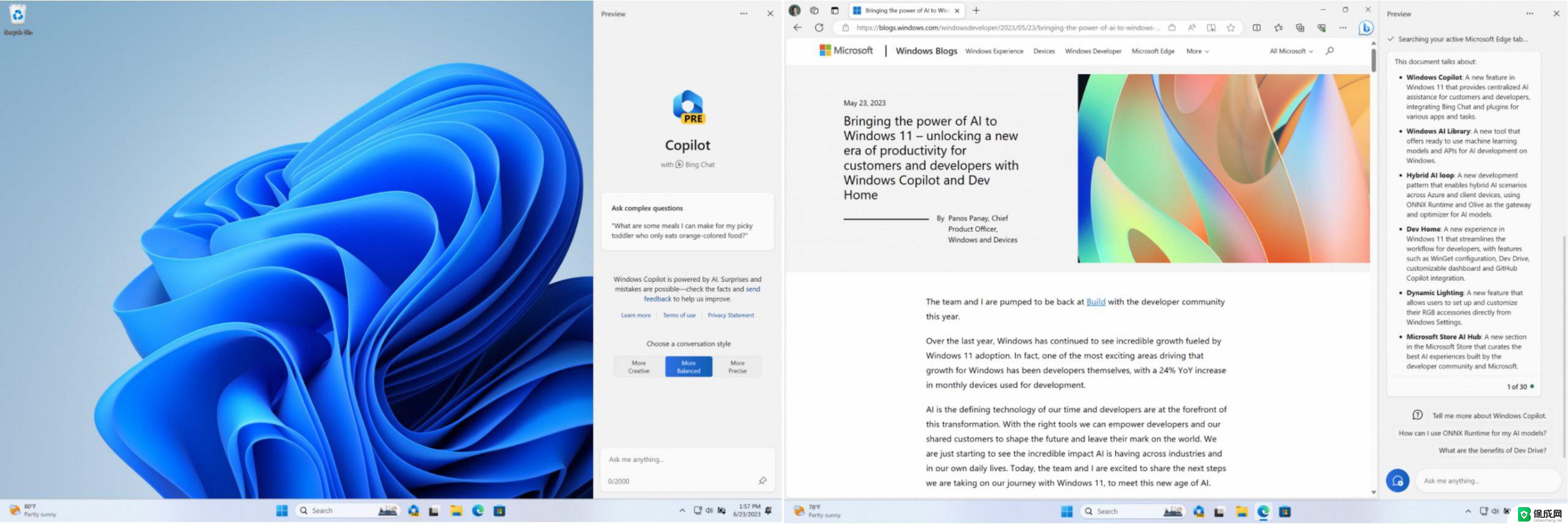微软刚刚发布新功能:全新升级版的微软Office已正式上线
在“开机时打开Copilot”选项中,有一段说明,告诉用户当显示设备具有更宽的屏幕时,Copilot将会自动启动。
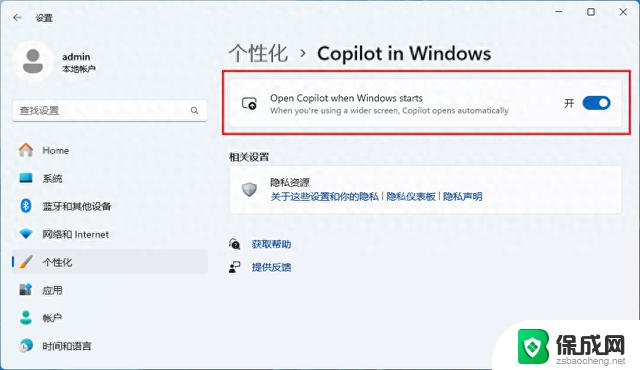
也就是说在小尺寸设备上,比如平板电脑和低分辨率的笔记本电脑上,这个人工智能助手不会自动启动。而且,如果你使用的是古老的4:3显示器,可能也会阻止Copilot的自动启动。
Windows11 Moment 4 正式发布,新版 Windows Copilot 这样激活
将 Windows Copilot 添加到桌面和鼠标右键(适用于所有用户)
Windows 11 这几个隐藏的 Ai 功能非常酷,而且没有地区限制
目前,这个选项还没有功能。它仍然在开发中,这也是为什么它被隐藏的原因。但可以通过以管理员身份运行小妹的激活工具来激活该选项。
文章末尾下载激活工具,鼠标右键点击激活工具,并选择“以管理员身份运行”,点击“激活 Windows Copilot 开机启动”,激活成功后重新启动计算机。

要再次隐藏它,重新以管理员身份运行激活工具,然后点击“取消激活”即可。
新的自动开机启动选项可能对那些经常使用 Windows Copilot 这个人工智能助手进行在线搜索、文本处理甚至管理Windows选项的用户有所帮助。
如何在线更新 Windows 11 Build 23575
如果您不是 Windows Insider 成员,又想第一时间体验新版 Windows11 发布的新功能,可以按照下面方法进行注册。
使用您的 Microsoft 账号在微软网站上注册成为 Windows Insider 成员,该账号与您用于其他 Microsoft 服务(例如电子邮件、Microsoft Office 或 OneDrive)的账号相同。
Windows Insider 成员注册完成后,打开 Windows11 开始菜单,然后打开“设置”,在“设置”界面左侧选择“Windows 更新”,右侧选择“Windows预览体验计划”。
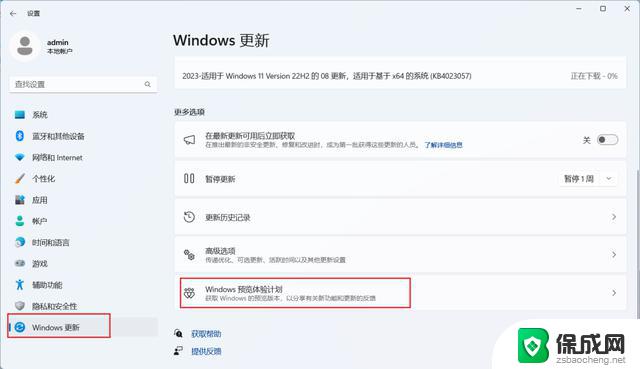
接着点击“加入 Windows 预览体验计划”后面的“即刻体验”按钮。
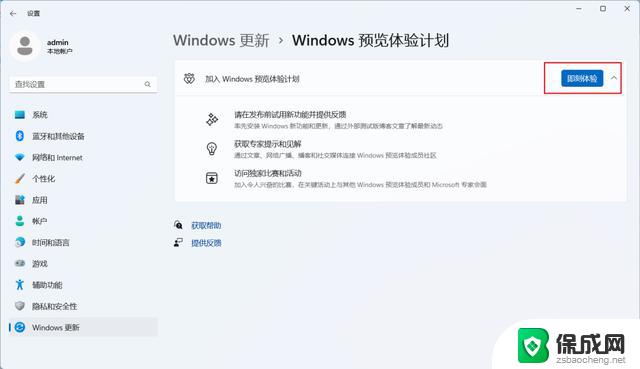
在弹出的窗口中点击“链接账号”,然后输入自己的微软账号和密码。
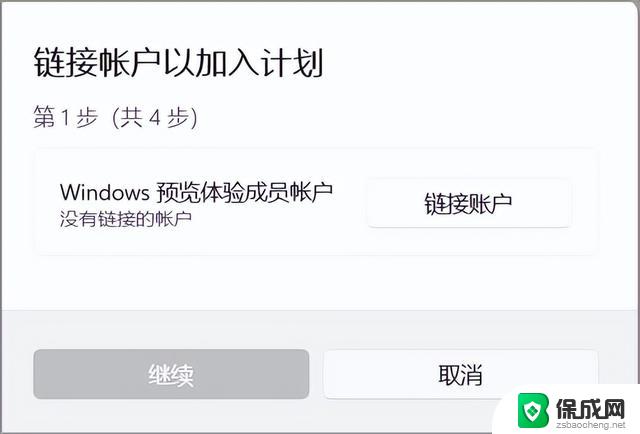
微软账号登录成功之后,在“选择预览体验成员频道”中选择“开发人员频道”并点击继续。
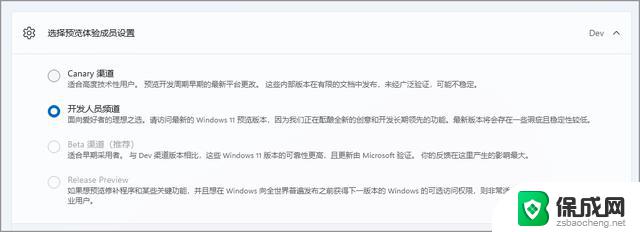
在弹出的“查看适用于你的设备的协议”中点击“继续”。
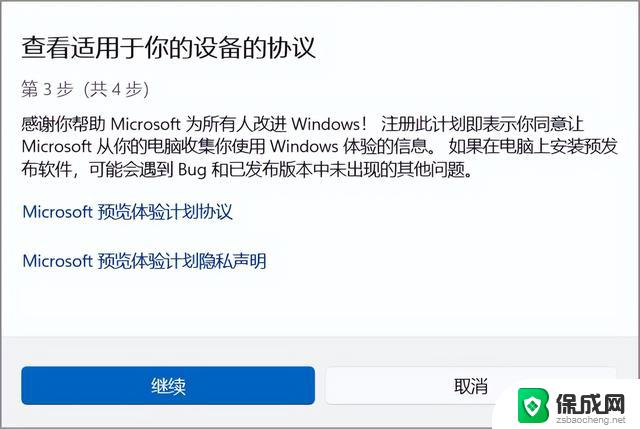
在弹出的窗口中点击“立即重启”开始重新启动计算机。
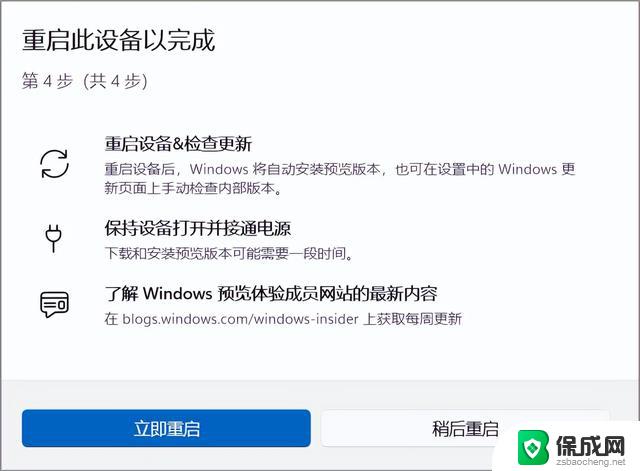
计算机重新启动之后,再次点击开始菜单,选择“设置”,打开“Windows 更新”,点击右侧的“检查更新”之后,即可更新到 Windows 11 Build 23575。
WindowsCopilot开机启动https://pan.baidu.com/s/1eJZaiFweoa-z1kP4qpqVAA提取码: jb45
微软刚刚发布新功能:全新升级版的微软Office已正式上线相关教程
-
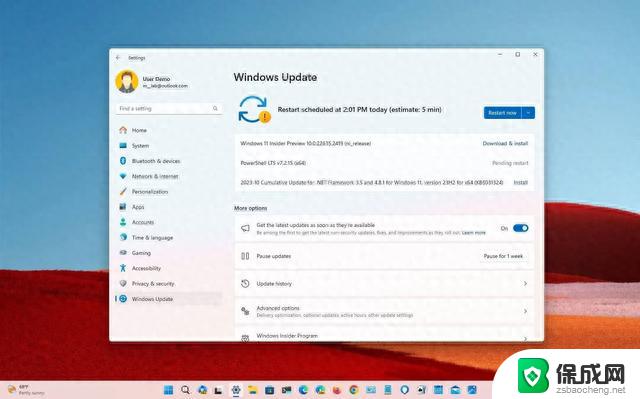 微软Win11 Beta 22635.2419发布:不再分割版本,全新升级体验!
微软Win11 Beta 22635.2419发布:不再分割版本,全新升级体验!2023-10-11
-
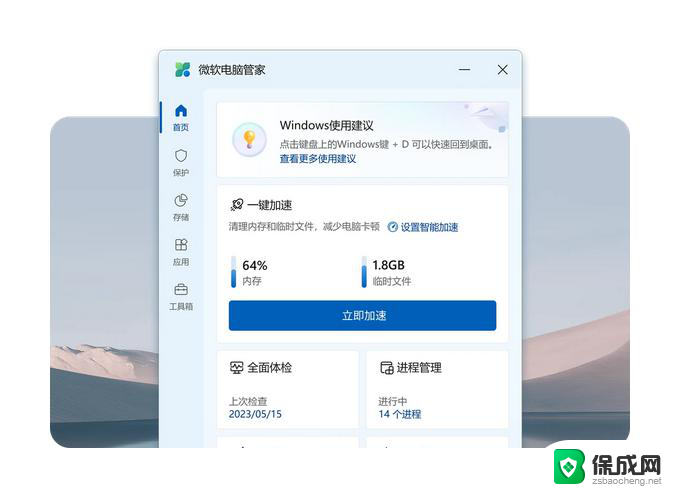 微软发布Win11 Release预览版更新,全面解析Win11新功能特性
微软发布Win11 Release预览版更新,全面解析Win11新功能特性2024-08-20
-
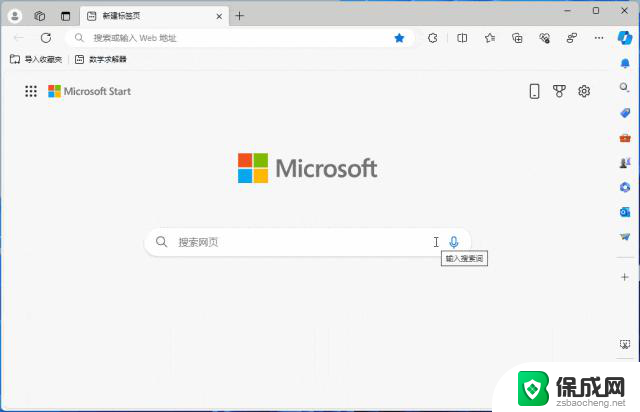 微软最新更新!立即打开,关乎所有Edge用户的功能发布
微软最新更新!立即打开,关乎所有Edge用户的功能发布2023-12-13
-
 微软2024刚刚发布,Windows11这个功能终于开放,引领未来操作系统趋势
微软2024刚刚发布,Windows11这个功能终于开放,引领未来操作系统趋势2024-01-06
- Windows 12来了!微软曝光体系细节:换血式升级,全新功能与界面升级揭秘
- 微软发布Win11 Dev 26120.2222预览版更新,新功能一览
- AI助理副驾驶来了! Microsoft Windows 11重大升级啦!:体验全新智能辅助驾驶功能,微软Windows 11带来的重大升级
- Windows 12来了!微软曝光系统细节:换血式升级,全新特性揭秘!
- 英伟达还能牛多久?2021年英伟达最新动态及未来发展趋势分析
- 如何有效升级显卡以提升游戏性能和图形质量:详细教程和实用技巧
- 英伟达中国打造国产GPU,摩尔线程冲刺IPO,估值超255亿
- 详细教程:Win10系统激活的多种方法与步骤,最新有效激活方法大揭秘
- 微软下跌1.41%,报416.59美元/股,市值跌破2.5万亿美元
- 详细步骤教你如何在Win7系统中进行系统还原,轻松恢复系统设置
新闻资讯推荐
- 1 微软下跌1.41%,报416.59美元/股,市值跌破2.5万亿美元
- 2 详细步骤教你如何在Win7系统中进行系统还原,轻松恢复系统设置
- 3 聊聊游戏本该怎么选择CPU(处理器):如何挑选最适合游戏的处理器?
- 4 AMD致命一击 将在移动平台上3D缓存,提升游戏体验
- 5 初探微软Win10/Win11新版Terminal,AI提升终端命令体验,全面解析最新终端技术革新
- 6 2024年11月CPU横评及选择推荐指南:最新CPU性能排名及购买建议
- 7 英伟达现在为什么甩AMD几条街了?来看看原因-详细分析两家公司的竞争优势
- 8 英伟达盘中超越苹果,再次成为全球市值最高公司,市值超过2.3万亿美元
- 9 微软宣布Win10系统将退休,如何应对升级问题?
- 10 微软上涨1.25%,报411.435美元/股,市值再创新高
win10系统推荐
系统教程推荐
- 1 惠普笔记本电脑如何重装系统win10 惠普笔记本如何重装win10系统教程
- 2 win11怎样调出分屏 笔记本如何实现分屏显示
- 3 win11如何设置不休眠 Win11电脑不休眠设置方法
- 4 来电对方听不到声音,我听得到怎么回事 手机通话时对方听不到我的声音怎么办
- 5 word怎么改名字 Office用户名如何修改
- 6 电脑怎么样添加打印机 Win10正式版如何添加打印机驱动
- 7 一插电源电脑就自动开机 电脑接通电源后自动开机怎么办
- 8 微软surface人脸识别怎么设置 面部识别设置安全性
- 9 0xc0000225 win10 修复 Windows 10 错误代码0xC0000225修复方法
- 10 win7台式系统重装 我的台式电脑如何重新安装win7系统